Manual do Utilizador do iPod touch
- Damos-lhe as boas-vindas
- O iPod touch
- Novidades no iOS 14
-
- Reativar e desbloquear
- Aprender gestos básicos
- Ajustar o volume
- Alterar ou desativar os sons
- Aceder a funcionalidades no ecrã bloqueado
- Abrir aplicações
- Fazer uma captura ou gravação de ecrã
- Alterar ou bloquear a orientação do ecrã
- Alterar o papel de parede
- Pesquisar com o iPod touch
- Usar AirDrop para enviar elementos
- Ações rápidas
- Usar e personalizar a central de controlo
- Adicionar widgets
- Carregar e monitorizar a bateria
- Saber o significado dos ícones de estado
- Viajar com o iPod touch
-
- Calculadora
-
- Configurar o FaceTime
- Efetuar e receber chamadas
- Fazer uma chamada FaceTime de grupo
- Fazer uma Live Photo
- Usar outras aplicações durante uma chamada
- Adicionar efeitos da câmara
- Alterar as definições de áudio e vídeo
- Sair de uma chamada ou mudar para a aplicação Mensagens
- Bloquear números indesejados
-
- Recolher informação de saúde e atividade física
- Manter um perfil de saúde
- Ver informações de saúde e atividade física
- Seguir o ciclo menstrual
- Seguir o nível de exposição ao áudio dos auscultadores
-
- Introdução aos horários de sono
- Configurar o primeiro horário de sono
- Desativar alarmes e apagar horários de sono
- Adicionar ou alterar horários de sono
- Usar o iPod touch em modo Sono
- Ativar ou desativar rapidamente o modo Sono no iPod touch
- Alterar a meta de sono e outras opções de sono
- Ver o histórico do sono
- Partilhar dados de saúde e atividade física
- Descarregar registos de saúde
- Efetuar cópias de segurança dos dados da aplicação Saúde
-
- Introdução à aplicação Casa
- Configurar acessórios
- Controlar acessórios
- Adicionar mais casas
- Configurar o HomePod
- Configurar câmaras
- Reconhecimento facial
- Configurar um router
- Criar e usar cenários
- Controlar a casa com Siri
- Controlar a casa remotamente
- Criar uma automatização
- Partilhar os controlos com outras pessoas
-
- Ver mapas
-
- Usar Siri, a aplicação Mapas e widgets para obter indicações
- Escolher o tipo preferido de viagem
- Obter indicações de carro
- Comunicar incidentes na estrada
- Obter indicações de bicicleta
- Obter indicações a pé
- Obter indicações de transportes
- Alterar as definições de áudio para as indicações passo a passo
- Selecionar outras opções de itinerário
- Obter indicações que não incluam a localização atual
- Apagar as indicações vistas recentemente
- Usar a aplicação Mapas no Mac para obter um indicações
- Ajudar a corrigir e a melhorar a aplicação Mapas
- Pedir viatura
-
- Configurar a aplicação Mensagens
- Enviar e receber mensagens
- Enviar uma mensagem para um grupo ou empresa
- Partilhar fotografias, vídeos e áudio
- Animar mensagens
- Usar aplicações para iMessage
- Usar Memoji
- Enviar um efeito Digital Touch
- Alterar notificações
- Bloquear, filtrar e denunciar mensagens
- Apagar mensagens
-
- Ver fotografias e vídeos
- Apagar e ocultar fotografias e vídeos
- Editar fotografias e vídeos
- Editar Live Photos
- Organizar fotografias em álbuns
- Pesquisar em Fotografias
- Partilhar fotografias e vídeos
- Ver Recordações
- Encontrar pessoas em Fotografias
- Procurar fotografias por localização
- Usar Fotografias em iCloud
- Partilhar fotografias com os “Álbuns partilhados” em iCloud
- Usar “A minha partilha”
- Importar fotografias e vídeos
- Imprimir fotografias
- Atalhos
- Bolsa
- Dicas
- Meteorologia
-
- Configurar a Partilha com a família
- Descarregar compras dos membros da família
- Deixar de partilhar compras
- Ativar o pedido de autorização para comprar
- Partilhar assinaturas e armazenamento em iCloud
- Partilhar fotografias, um calendário e outros elementos com os membros da família
- Localizar o dispositivos perdido de um membro da família
- Configurar “Tempo de ecrã” através da Partilha com a família
-
- Acessórios para carregar o iPod touch
-
- Configurar os AirPods
- Carregar os AirPods
- Iniciar e parar a reprodução de áudio
- Alterar o volume dos AirPods
- Efetuar e atender chamadas com AirPods
- Mudar os AirPods de um dispositivo para outro
- Usar Siri com AirPods
- Ouvir e responder a mensagens
- Partilhar áudio com AirPods e auriculares Beats
- Alterar os modos de controlo de ruído
- Reiniciar os AirPods
- Alterar o nome e outras definições dos AirPods
- Usar outros auscultadores Bluetooth
- Usar EarPods
- Ver o nível de som dos auscultadores
- HomePod e outras colunas sem fios
- Dispositivos externos de armazenamento
- Magic Keyboard
- Impressoras
-
- Efetuar e receber chamadas telefónicas
- Use alternadamente o iPod touch ou o Mac para completar uma tarefa, com a funcionalidade Handoff
- Cortar, copiar e colar entre o iPod touch e outros dispositivos
- Ligar o iPod touch ao computador através de um cabo
- Sincronizar o iPod touch com o computador
- Transferir ficheiros entre o iPod touch e o computador
-
- Começar a usar as funcionalidades de acessibilidade
-
-
- Ativar VoiceOver e praticar a sua utilização
- Alterar as definições do VoiceOver
- Aprender os gestos do VoiceOver
- Utilizar o iPod touch com gestos do VoiceOver
- Controlar o VoiceOver com o rotor
- Usar o teclado no ecrã
- Escrever com o dedo
- Usar o VoiceOver com um teclado externo Apple
- Usar uma linha braille
- Digitar braille no ecrã
- Personalizar gestos e atalhos de teclado
- Usar VoiceOver com um dispositivo apontador
- Usar o VoiceOver em aplicações
- Ampliação
- Lupa
- Tamanho do texto e visualização
- Movimento
- Conteúdo enunciado
- Audiodescrições
-
-
- Usar as proteções de segurança e privacidade integradas
-
- Controlar o acesso à informação nas aplicações
- Controlar o acesso às funcionalidades de hardware
- Controlar as autorizações de seguimento pelas aplicações, no iPod touch
- Controlar as informações de localização que partilha
- Usar um endereço de rede privado
- Controlar como a Apple lhe fornece publicidade
-
- Reiniciar o iPod touch
- Forçar o iPod touch a reiniciar
- Atualizar o iOS
- Fazer cópia de segurança do iPod touch
- Restaurar as predefinições do iPod touch
- Restaurar todo o conteúdo a partir de uma cópia de segurança
- Restaurar elementos comprados e apagados
- Vender ou oferecer o seu iPod touch
- Apagar o iPod touch
- Instalar ou remover perfis de configuração
-
- Informações importantes de segurança
- Informações importantes de manuseamento
- Obter informação acerca do iPod touch
- Procurar mais recursos para software e assistência
- Declaração de conformidade da FCC
- Declaração de conformidade da ISED Canada
- A Apple e o ambiente
- Informações sobre reciclagem e eliminação
- Copyright
Usar aplicações para iMessage na aplicação Mensagens no iPod touch
Na aplicação Mensagens ![]() , pode decorar uma conversa com stickers, jogar um jogo, partilhar músicas e muito mais – tudo através de aplicações para iMessage, sem sair da aplicação Mensagens. Pode expandir as suas opções de mensagens descarregando mais aplicações para iMessage na App Store.
, pode decorar uma conversa com stickers, jogar um jogo, partilhar músicas e muito mais – tudo através de aplicações para iMessage, sem sair da aplicação Mensagens. Pode expandir as suas opções de mensagens descarregando mais aplicações para iMessage na App Store.
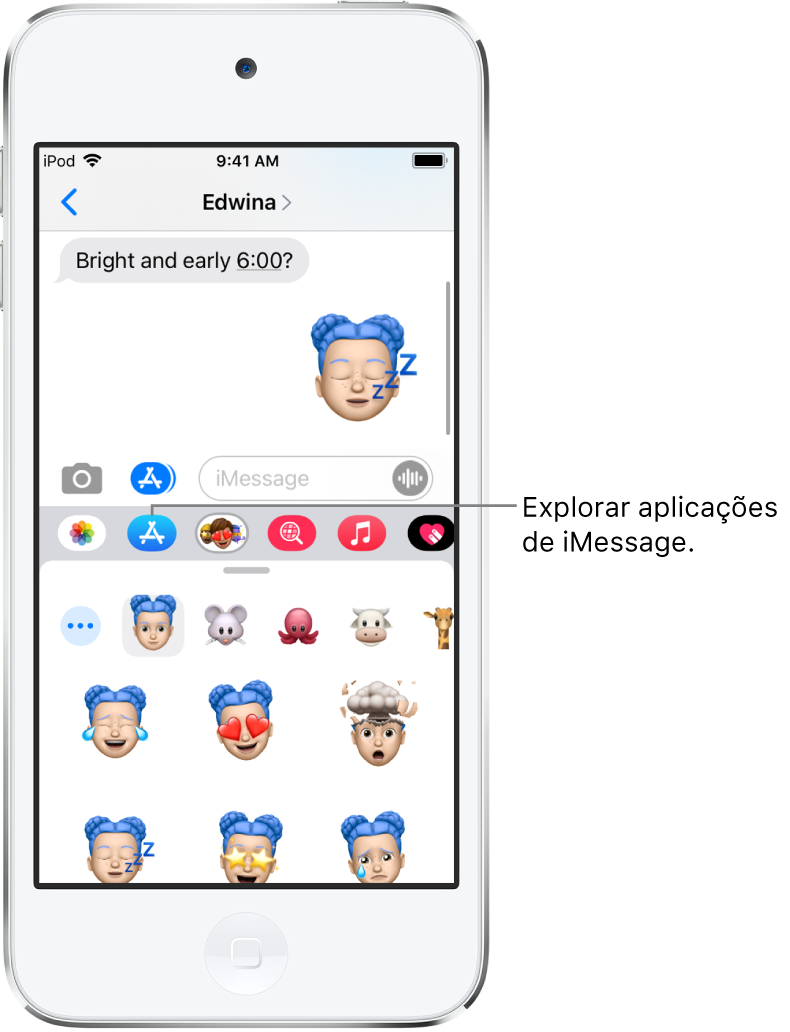
Percorrer e descarregar aplicações para iMessage
Numa conversa em Mensagens, toque em
 para abrir a App Store para iMessages.
para abrir a App Store para iMessages.Toque numa aplicação para ver mais detalhes e críticas e, depois, toque no preço para comprar uma aplicação ou em Obter para descarregar uma aplicação gratuita.
Todas as compras são efetuadas com o método de pagamento associado ao seu ID Apple.
Usar uma aplicação para iMessage
Numa conversa, toque numa aplicação para iMessage na gaveta de aplicações.
Toque num elemento na aplicação para iMessage para o adicionar a um balão de mensagem.
Se pretender, pode adicionar um comentário, e, em seguida, toque em
 para enviar a sua mensagem ou
para enviar a sua mensagem ou  para cancelar.
para cancelar.
Decorar com stickers
Se tiver descarregado uma aplicação de stickers da App Store, pode melhorar as suas fotografias e vídeos na aplicação Mensagens.
Numa conversa, toque numa aplicação de stickers na gaveta de aplicações.
toque e mantenha o dedo num sticker e, depois, arraste‑o para uma mensagem na conversa. Antes de levantar o dedo, pode efetuar uma das seguintes opções:
Ajustar o ângulo: rode um dedo em volta do dedo que está a arrastar o sticker.
Ajustar o tamanho: aproxime ou afaste um dedo do dedo que está a arrastar o sticker.
Também pode colocar o sticker em cima de outro sticker ou numa fotografia.
Para ver texto que está tapado por um sticker, dê dois toques no sticker.
Para ver mais informação sobre o sticker, toque e mantenha o dedo no sticker e, depois, toque em “Detalhes do sticker”. Pode efetuar o seguinte:
ver quem enviou o sticker;
ver a aplicação para iMessage que enviou o sticker;
apagar o sticker (passe o dedo para a esquerda e toque em Apagar).
Gerir as aplicações para iMessage
Toque em
 na gaveta de aplicações.
na gaveta de aplicações.Toque em Editar e, em seguida, proceda de uma das seguintes formas com as aplicações para iMessage:
Reordenar aplicações: arraste
 .
.Adicionar uma aplicação aos favoritos: toque em
 .
.Remover uma aplicação dos favoritos: toque em
 .
.Ocultar uma aplicação: desative a aplicação.
Apagar uma aplicação: passe o dedo para a esquerda na aplicação e, em seguida, toque em Apagar.